
Оглавление:
- Автор John Day [email protected].
- Public 2024-01-30 11:53.
- Последнее изменение 2025-01-23 15:05.


Клетки для жестких дисков без лотка iStar, как известно, поставляются с дешевыми шумными вентиляторами. Эти вентиляторы имеют необычный размер и нестандартный 3-контактный разъем JST. Их можно заменить любым 80-мм вентилятором по вашему выбору. В этом руководстве я буду использовать Noctua NF-A8 ULN.
Для этого проекта вам понадобятся:
- 1x отсек для жесткого диска iStar
- 1x 80-мм 3-контактный сменный вентилятор
- 4x 6-32 X 1 1/4 "винта / болта
- Термоусадочная / черная лента
Вам понадобятся следующие инструменты:
- Фрезы заподлицо
- Паяльник
- Сверло и дрель 7/64"
- Отвертка Филлипс
Шаг 1. Удалите старый вентилятор

Снимите старый вентилятор и кожух, открутив по четыре винта в каждом углу, и отсоедините 3-контактный разъем JST. Вы можете сохранить кожух на потом, если захотите переустановить его, хотя в этом нет необходимости.
Шаг 2. Сделайте переходник с 3-контактного JST на 3-контактный адаптер Molex
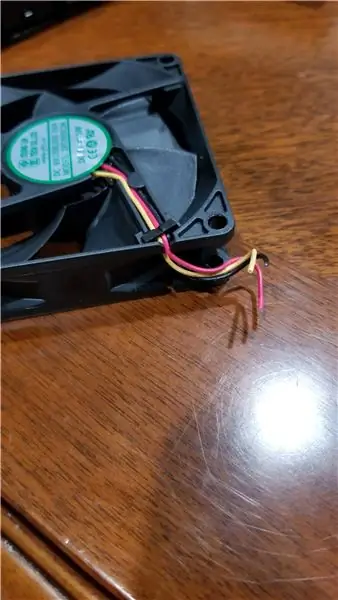



Отрежьте 3-контактный разъем JST от старого вентилятора, оставив около 1-2 дюймов провода. Затем отрежьте разъем от 3-контактного удлинителя или от вашего 3-контактного вентилятора. Припаяйте разъем JST к удлинителю или на новый вентилятор. Припаяйте черный к черному, желтый к желтому и красный к красному.
Примечание. Убедитесь, что вы используете черную ленту или термоусадочную пленку, чтобы оголенные провода не касались друг друга.
Шаг 3: Вырежьте и просверлите монтажные отверстия вентилятора


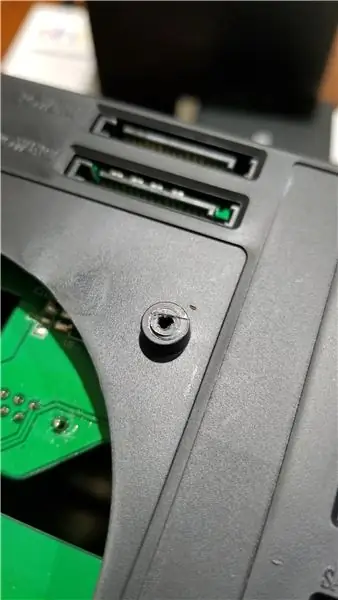
Используя пару плоских фрез, вырежьте установочные штифты вентилятора из четырех монтажных отверстий. Затем, используя сверло 7/64 , просверлите четыре монтажных отверстия.
Примечание. Будьте осторожны, чтобы не ударить сверлом по печатной плате с другой стороны.
Шаг 4: накрутите новых поклонников
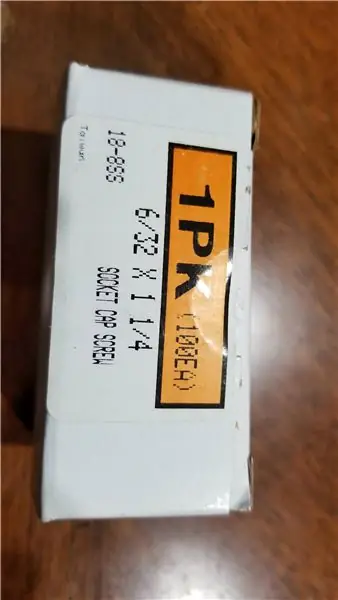

Используя набор из четырех винтов 6-32 X 1 1/4 дюйма, прикрутите новый вентилятор к корпусу жесткого диска iStar. Затем подключите новый вентилятор с помощью адаптера, если вы его сделали. На этом этапе вы можете установить новый вентилятор с помощью или без старого кожуха вентилятора. Хотя любой новый вентилятор, который вы получите, будет толще, чем стандартный, поэтому кожух вентилятора не подойдет так же.
Примечание. Не используйте электроинструменты для ввинчивания новых вентиляторов, вы же не хотите вырезать новые пластиковые монтажные отверстия.
Рекомендуемые:
Обновление жесткого диска на MacBook Pro (HDD + SSD): 4 шага (с изображениями)

Обновите жесткий диск на MacBook Pro (HDD + SSD): если исходный жесткий диск на MacBook Pro становится немного переполненным, вы можете легко заменить его на гораздо больший. В конце концов, жесткие диски стали дешевыми, поскольку диски емкостью 1 ТБ доступны менее чем за 100 долларов. Если вы хотите дать своему старению
Восстановление жесткого диска после полной остановки: 3 шага

Восстановление жесткого диска после полной остановки: просто шаги, предпринятые для резервного копирования жесткого диска (в данном случае Maxtor) с 0 об / мин и без обнаружения BIOS до 7200 об / мин за несколько простых шагов
Защитный чехол для внешнего жесткого диска: 8 шагов

Защитный чехол для внешнего жесткого диска: Внешний жесткий диск - это круто, но он хрупкий, и его падение может привести к его повреждению или ухудшению работы … Большинство жестких дисков тонкие и глянцевые … легко скользят руками … и подробнее … для этого нужны две части … Жесткий диск и USB-кабель … это скучно и
Кронштейн для 3,5-дюймового жесткого диска для отсека для дисковода 5,25 дюйма: 3 шага

Кронштейн для 3,5-дюймового жесткого диска для отсека для дисковода 5,25 дюйма: у большинства из нас все еще есть старые CD / DVD-диски, которые вам уже не нужны, но вам жаль выбрасывать. Это инструкция, как дать вашим старым CD / DVD-ROMам вторую жизнь
Старый жесткий диск Xbox 360 + комплект для переноса жесткого диска = портативный жесткий диск USB !: 4 шага

Старый жесткий диск Xbox 360 + комплект для переноса жесткого диска = портативный жесткий диск USB! Итак … Вы решили купить жесткий диск 120 ГБ для своей Xbox 360. Теперь у вас есть старый жесткий диск, который вы, вероятно, не собираетесь использовать. использовать больше, а также бесполезный кабель. Вы можете продать его или отдать … или использовать его с пользой
